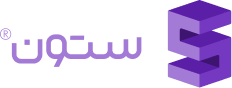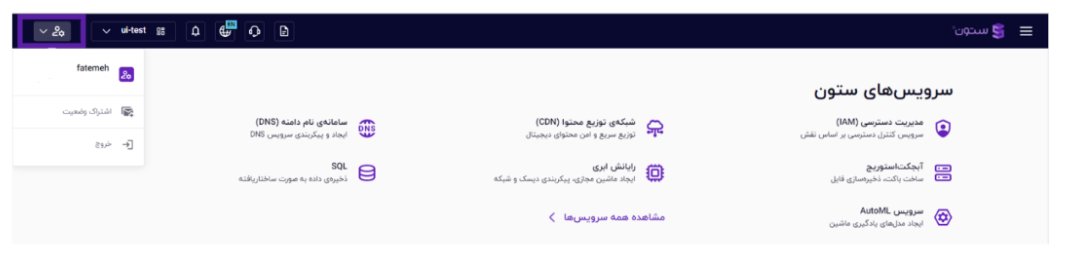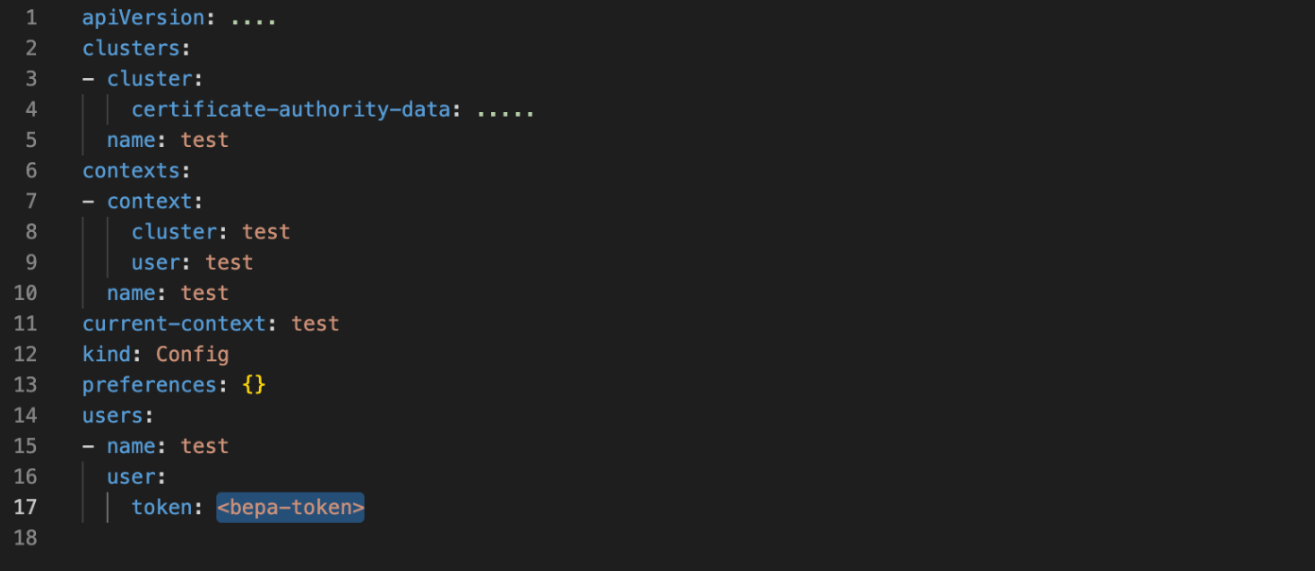کوبرنتیز یک پلتفرم قدرتمند و برنده رقابت بین همهی سرویسهای Container Orchestration است. با استفاده از پنل کاربری سرویس کوبرنتیز ستون میتوانید به سادگی و بدون درگیر شدن با پیچیدگیهای زیرساختی و مدیریت control planeها، کلاستر(های) مورد نظر خود را ایجاد و مدیریت کنید.
ساخت کلاستر
۱. سرویس کوبرنتیز را از دستهی سرویسهای رایانش ابری در پنل ستون انتخاب کنید.
۲. حتما مرکز دادهی ندا را انتخاب کنید. امکان ساخت کلاستر در مرکزدادهی افرا وجود ندارد.
۳. برای ساخت کلاستر جدید روی دکمهی «ساخت کلاستر» کلیک کنید.
۴. نام مورد نظر برای کلاستر را وارد کنید.
۵. نسخهی مناسب برای کلاستر را انتخاب کنید.
هشدار
- دقت داشته باشید که نسخهی انتخابی با نسخهی سرویسهایی که در محصول یا اپلیکیشن خود استفاده میکنید compatible یا سازگار باشد.
- همواره آخرین نسخهی موجود به عنوان نسخهی پیشفرض در نظر گرفته میشود. توصیه میشود در صورتی که به نسخههای پایینتر نیازی ندارید آخرین نسخهی موجود را انتخاب کنید که بتوانید از بهینهسازیهای آینده هم برخوردار شوید.
۶. در صورت نیاز میتوانید با پر کردن فیلدهای کلید و مقدار به کلاستر برچسب هم اضافه کنید. افزودن برچسب به ساماندهی بهتر کلاسترها کمک میکند و میتوانید به راحتی براساس فیلتر مورد نظر خود query بزنید. امکان ویرایش یا افزودن برچسبها پس از ساخت کلاستر هم وجود دارد.
ساخت نودپول
۱. برای ایجاد نودپول روی دکمهی افزودن نودپول کلیک کنید. نودپول مجموعهای از نودهای ورکر با تنظیمات یکسان است.
۲. نام مورد نظر برای نودپول را وارد کرده و نسخهی مناسب برای آن را انتخاب کنید.
- نسخهی نودپول میتواند کمتر از نسخهی کلاستر یا برابر با آن باشد.
- دقت داشته باشید که نسخهی انتخابی برای نودپول با نسخهی سرویسهایی که در محصول یا اپلیکیشن خود استفاده میکنید compatible یا سازگار باشد.
- همواره آخرین نسخهی موجود به عنوان نسخهی پیشفرض در نظر گرفته میشود. توصیه میشود در صورتی که به نسخههای پایینتر نیازی ندارید آخرین نسخهی موجود را انتخاب کنید که بتوانید از بهینهسازیهای آینده هم برخوردار شوید.
۳. نوع نود، تعداد نودها و ظرفیت مورد نیاز برای دیسک را مشخص کنید.
- برای استفاده از سرویسهای استاندارد یا
balancedاز نودهای نوعbاستفاده میشود. در این نوع از نودها نسبت ظرفیت حافظهیRAMبهCPUبرابر ۲ است. اگر محصول شما نیاز به حافظهیRAMبیشتری دارد نودهای نوعhmیاHigh Memoryرا انتخاب کنید. - پیشنهاد میشود تعداد کمی نودهای ورکر برای هر نودپول در نظر بگیرید تا در زمان بهروزرسانی کنترل موثرتری روی آنها داشته باشید. مقدار پیش فرض ۳ نود است.
- پس از ثبت تنظیمات و ساخت کلاستر، امکان کاهش تعداد نودها وجود ندارد. در صورت نیاز به کم کردن این تعداد پس از ایجاد کلاستر، در حال حاضر لازم است که تیکت ثبت کنید. (این امکان در آینده به پنل اضافه خواهد شد.)
- توجه داشته باشید که کاهش تعداد نودها از طریق CLI هم ممکن است منجر به ایجاد مشکل در صورتحساب ماهیانهی استفاده از سرویس داشته باشد. پس ضروری است در صورت نیاز به کاهش تعداد نودها حتما یک تیکت ثبت کنید تا این کار توسط تیم پشتیبانی و فنی ستون انجام شود.
- ممکن است در آینده به دلیل شرایطی مثل تغییر در workload یا استفاده از resourceها لازم باشد که تعداد نودها را تغییر دهید تا بار پردازشی را به شکل مناسبی بین نودها تقسیم کنید. نودها یا workerهای جدیدی که در آینده به این نودپول اضافه میکنید همه از نوعی خواهند بود که در این مرحله انتخاب کردهاید.
۴. در صورت نیاز میتوانید با پر کردن فیلدهای کلید و مقدار به نودپول برچسب هم اضافه کنید. امکان ویرایش یا افزودن برچسبها پس از ساخت نودپول هم وجود دارد.
آشنایی بیشتر با نحوه اعمال برچسب
۵. در قسمت تنظیمات پیشرفته حداکثر تعداد پاد روی یک نود معادل ۱۱۰ تعریف شده که مقدار پیشفرض در کوبرنتیز است. به همین دلیل توصیه میشود با وجود امکان تغییر عدد، این مقدار را تغییر ندهید. توصیه میشود تنظیمات sysctlهای مجاز خطرناک را تغییر ندهید مگر اینکه دانش کافی نسبت به این موضوع و نتایج آن دارید.
ممکن است برای پشتیبانی از انواع مختلف اپلیکیشنها که نیازهای متفاوتی از RAM, CPU دارند لازم باشد نودپولهای بیشتری با تنظیمات متفاوت داشته باشید. برای ساخت نودپولهای جدید کافی است مراحل ساخت نودپول را تکرار کنید.
پیکربندی شبکه
۱. برای پیکربندی شبکه لازم است یک سابنت برای کلاستر تعریف کنید. برای مدیریت بهتر توصیه میشود از سابنتهای آمادهی ستون استفاده کنید. اما امکان ایجاد سابنت با تعداد و تنظیمات دلخواه هم وجود دارد.
۲. برای ساخت سابنت ابتدا نام مورد نظر خود را وارد کنید. سپس در قسمت CIDR میتوانید بازه یا سایز IP را مشخص کنید. توجه داشته باشید که بخشی از این بازه برای انجام عملیات فنی کوبرنتیز استفاده میشود، پس لازم است سایز IP را به شکلی وارد کنید که کافی باشد. استفاده از بازههای بسیار کوتاه یا بسیار بلند توصیه نمیشود.
| تعداد IP | prefix |
|---|---|
| ۲۵۶ | /۲۴ |
| ۶۴ | /۲۶ |
| ۳۲ | /۲۷ |
برای اضافه کردن آیپی خارجی میتوانید از آیپیهای قبلی موجود در لیست انتخاب کنید یا آیپی جدید بسازید. برای ساخت آیپی جدید کافی است نام مورد نظر خود برای آیپی را وارد کنید.
۳. کانفیگ کلاستر را در پنل سرویس کوبرنتیز میبینید. در ابتدا وضعیت کلاستر ساخته شده در حالت provisioning قرار میگیرد. سپس ساخت کلاستر باید تایید شود که به زمان کوتاهی نیاز دارد. در صورت تایید ساخت کلاستر وضعیت آن به ready تغییر میکند. ممکن است ساخت کلاستر تایید نشود و در وضعیت failed قرار بگیرد. در این صورت از تیم پشتیبانی بخواهید که که کانفیگ کلاستر را بررسی کرده و مشکلات آن را برطرف کنند.
پس از قرار گرفتن کلاستر در وضعیت ready میتوانید از طریق Kubectl به کلاستر خود متصل شوید.
ویرایش تنظیمات کلاستر
پس از ساخت کلاستر امکان ویرایش برچسبها و تعداد نودهای ورکر وجود دارد و دیگر تنظیمات قابل ویرایش نیستند.
برای تغییر تعداد نودهای ورکر میتوانید تعداد نودها در نودپول مورد نظر خود را افزایش دهید. در حال حاضر امکان کاهش تعداد نودها وجود ندارد و در نسخههای بعدی سرویس کوبرنتیز ستون این قابلیت افزوده خواهد شد. در حال حاضر برای کاهش تعداد نودهای ورکر لازم است تیکت پشتیبانی ثبت کنید.
نکته
با افزایش تعداد نودهای ورکر یک نودپول، نوع نودها تغییری نمیکند و نودهایی از همان نوعی که در تنظیمات اولیه انتخاب شده به نودپول اضافه خواهند شد.
ارتقای نسخهی کلاستر و نود پول
در صورتی که برای کلاستر یا نودپول نسخهی جدیدتری در دسترس باشد یک پیغام در پنل نمایش داده میشود. برای انجام عملیات بهروزرسانی باید ابتدا نسخهی کلاستر و سپس نسخهی نودپول را ارتقا دهید.
راهنمای کامل ارتقای نسخه کلاستر و نودپول
هشدار
مورد مهمی که دربارهی ارتقای نسخهها باید به آن توجه زیادی داشته باشید وجود کوتا به اندازهی کافی است. برای ارتقای نسخهها نیاز به یک فضای اضافه وجود دارد که بتوان ابتدا نسخههای جدید را در آن
replaceیا جایگزین کرده و سپس نسخههای پایینتر را حذف کرد.
نکته
در هر بار بهروزرسانی نسخهها هم برای کلاستر و هم برای نودپول، ارتقا تنها به یک نسخهی بالاتر امکانپذیر است. به عنوان مثال ارتقا از نسخهی
۱.۲۱به نسخهی۱.۲۳با یک بار بهروزرسانی ممکن نیست. این نسخه ابتدا باید به نسخهی۱.۲۲ارتقا پیدا کند و سپس از نسخهی۱.۲۲مجددا بهروزرسانی به نسخهی۱.۲۳انجام شود.
مدیریت کوتا
مورد مهمی که دربارهی ارتقای نسخهها باید به آن توجه زیادی داشته باشید وجود کوتا به اندازهی کافی است. برای ارتقای نسخهها نیاز به یک فضای اضافه وجود دارد که بتوان ابتدا نسخههای جدید را در آن replace یا جایگزین کرده و سپس نسخههای پایینتر را حذف کرد. پس ضروری است که ظرفیت کافی برای کوتا در نظر بگیرید. در صورت نداشتن این ظرفیت نیاز به افزایش کوتای خود را با پشتیبانی در میان گذاشته تا در سریعترین زمان کوتای شما افزایش پیدا کند. پس از اضافه شدن کوتا میتوانید عملیات ارتقا به نسخهی بالاتر یا هر نوع عملیاتی که نیاز به ساخت نود جدید دارد را انجام دهید.
راهنمای اتصال به کلاستر کوبرنتیز ستون
کوبرنتیز یک پلتفرم قدرتمند و برندهی رقابت بین همهی سرویسهای Container Orchestration است. با استفاده از پنل کاربری سرویس کوبرنتیز ستون میتوانید به سادگی و بدون درگیر شدن با پیچیدگیهای زیرساختی و مدیریت control planeها، کلاستر(های) مورد نظر خود را ایجاد و مدیریت کنید.
پس از آن لازم است که به کلاستر متصل شوید. اقدامات لازم برای اتصال به کلاستر در زیر آمده است:
ایجاد توکن
۱- برای ایجاد توکن ابتدا لازم است وارد پروفایل کاربری شوید.
۲- در قسمت توکنهای کاربر روی دکمهی «افزودن توکن کاربر» کلیک کنید.
توکن جدید به لیست توکنها اضافه میشود که با کلیک روی آن میتوانید توکن ایجاد شده را ببینید یا آن را کپی کنید.
نکته: توجه داشته باشید که در صورت فراموشی توکن امکات درخواست مجدد برای بازیابی آن وجود ندارد و باید مجددا توکن جدیدی بسازید و آن را به فایل kube config اضافه کنید. توصیه میشود پس از دریافت توکن حتما آن را در جایی برای خود ذخیره کنید.
دانلود کانفیگ کلاستر
در این مرحله وارد پنل سرویس کوبرنتیز شده و کلاستری که به تازگی ساختهاید را انتخاب کنید. در پنل مربوط به این کلاستر روی دکمهی «راهنمای اتصال به کلاستر» یا «kube config» کلیک کنید.
پس از دانلود فایل کانفیگ کلاستر مورد نظر، باید توکنی که در مرحلهی قبل ایجاد کردید را در قسمت «bepa_token» این فایل جایگزین کنید.
پس از نصب kubectl روی سیستم خود، با استفاده از دستور زیر میتوانید به کلاستر متصل شوید و لیست نودها را ببینید.
برای راهنمایی بیشتر به این لینک مراجعه کنید.
در دستور زیر در قسمت (configfile_name) اسم فایل کانفیگ که دانلود کرده بودید را جایگزین کنید.
kubectl --kubeconfig (configfile_name) get node